Accountanpassung
Wie passe ich meinen luckycloud Account an?
Pay-what-you-use-Prinzip: Bei luckycloud bist du flexibel und bezahlst nur das, was du tatsächlich benötigst. Über das Kunden-Dashboard kannst du deinen Tarif jederzeit an deine Bedürfnisse anpassen. Schau dir dazu gerne unser Videotutorial an und erfahre, wie du deinen Account flexibel anpassen kannst.
Außerdem findest du alle Informationen zur Anpassung deines luckycloud Accounts im Folgenden:
Anpassung des Speicherplatzes
- Öffne dazu die luckycloud Webseite und logge dich mit deinen Anmeldedaten in dein Kunden-Dashboard ein.
- Klicke oben links auf „Verwalten & Bezahlen“ oder auf das Zahnrad oben rechts in der Kachel des entsprechenden luckycloud Produkts.
- Im geöffneten Fenster „Account verwalten & bezahlen“ lässt sich der Tarif individuell anpassen.
One und Teams
- Passe unter „Tarifauswahl“ den Speicherplatz an. luckycloud Teams-Nutzer können hier zusätzlich noch die Anzahl der Team-Mitglieder bearbeiten.
- Sollte sich auf deinem Konto ein Restguthaben befinden, verrechnet das System automatisch den noch vorhandenen Betrag. Nutze hierzu den Button „Anpassen“. Alternativ steht dir die Option „Konfiguration bezahlen“ zur Verfügung.
Wie du vielleicht gemerkt hast, funktioniert unser Cloud-Service wie ein Prepaid-System. Zu Beginn zahlst du für eine bestimmte Leistung (z. B. Speicherplatz) und erhältst dafür eine festgelegte Laufzeit. Erhöhst du die Leistung, beispielsweise durch Verdopplung des Speicherplatzes, verkürzt sich entsprechend die verbleibende Laufzeit. Wird die Laufzeit vollständig aufgebraucht, erfolgt die Abrechnung nach dem neuen Tarif. Dies gilt auch für eine Verringerung der Leistung.
Beispiel: Wenn du heute 100 GB Speicherplatz für 12 Monate kaufst und morgen auf 200 GB erhöhst, verkürzt sich deine Laufzeit auf 6 Monate.
Business, Enterprise und Enterprise Plus
- Navigiere zu deinem Datenraum und klicke oben links auf „Verwalten & Bezahlen“ oder auf das „Zahnrad“ oben rechts in der Kachel des entsprechenden luckycloud Produkts.
- Bei „Extra Speicherplatz“ gib bitte ein, wie viel Speicherplatz du zusätzlich zu den 100 GB inklusive benötigst.
- Bestätige deine Eingabe mit „Anwenden“.
- Damit die Änderung in Kraft tritt, kannst du bei genügend Restlaufzeit mit dieser bezahlen, indem du einfach auf „Anpassen“ klickst. Ansonsten gehst du auf die Option „Konfiguration bezahlen“.
luckycloud S3
- Passe deinen Speicher individuell bei „S3 Speicherplatz“ an.
- Sollte sich auf deinem Konto ein Restguthaben befinden, verrechnet das System automatisch den noch vorhandenen Betrag. Nutze hierzu den Button „Anpassen“. Ansonsten gehst du auf die Option „Konfiguration bezahlen“.
Anpassung der Nutzerzahlen
Du kannst die Anzahl der Nutzer bei deinem luckycloud Account jederzeit im Dashboard anpassen.
- Öffne dazu die luckycloud Webseite und melde dich über „Login“ in deinem Kunden-Dashboard an.
- Falls du luckycloud Team noch nicht aktiviert hast, gehe zu „Verwalten & Bezahlen“ und setze den grünen Regler bei „luckycloud Team“.

- Jetzt kannst du die Anzahl der Team-Mitglieder individuell anpassen.
- Sollte sich auf deinem Konto ein Restguthaben befinden, verrechnet das System automatisch den noch vorhandenen Betrag. Nutze hierzu den Button „Anpassen“. Ansonsten gehst du auf die Option „Konfiguration bezahlen“.
Business, Enterprise und Enterprise Plus
- Klicke oben links auf „Verwalten & Bezahlen“ oder auf das „Zahnrad“ oben rechts in der Kachel des entsprechenden luckycloud Produkts.
- Mit dem Regler bei „Benutzer“ kannst du nun die Benutzeranzahl festlegen.
- Verlasse das Fenster mit einem Klick auf „Anwenden“.
- Sollte sich auf deinem Konto ein Restguthaben befinden, verrechnet das System automatisch den noch vorhandenen Betrag. Nutze hierzu den Button „Anpassen“. Ansonsten gehst du auf die Option „Konfiguration bezahlen“.
Wie kann ich weitere E-Mail-Adressen hinzufügen?
- Öffne dazu die luckycloud Webseite und logge dich mit deinen Zugangsdaten ins Kunden-Dashboard ein.
- Klicke auf „Verwalten & Bezahlen“.
- Scrolle im neuen Fenster ein Stück nach unten. Dort findest du den Bereich „luckycloud Mail“.
- Mithilfe des Schiebereglers lässt sich die Anzahl der E-Mail-Adressen festlegen.
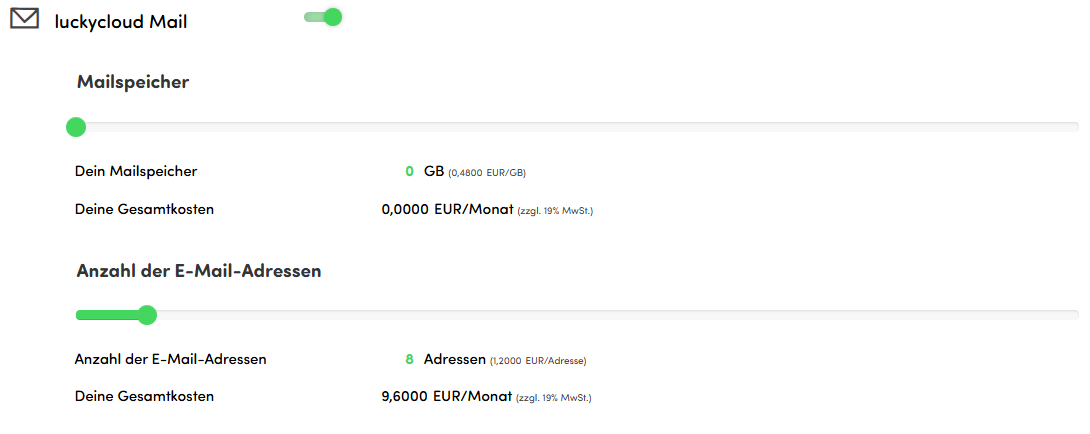
- Sollte sich auf deinem Konto ein Restguthaben befinden, verrechnet das System automatisch den noch vorhandenen Betrag. Nutze hierzu den Button „Anpassen“. Ansonsten gehe bitte auf „Konfiguration bezahlen“.
Wie melde ich mich zum Newsletter an/ab?
- Logge dich in deinen luckycloud Account ein.
- Scrolle im Kunden-Dashboard zu „Deine Daten“.
- Setze oder entferne den Haken bei: „Ich bin damit einverstanden, dass luckycloud meine E-Mail-Adresse oder Telefonnummer verwenden darf, um mir Statusmeldungen, Neuigkeiten und Tipps für die luckycloud Nutzung zukommen zu lassen. Die erteilte Einwilligung kann ich jederzeit in Meine Daten widerrufen.“
- Übernimm die Einstellung mit „Speichern“.
.png)